WhatsApp es la herramienta gratuita más utilizada del mundo para llamar y enviar mensajes de texto. Ahora, siempre que descarte su teléfono Samsung y obtuviera un nuevo teléfono Huawei, es probable que el historial de chat de Whatsapp esté en la lista de datos que desea transferir. Como Samsung y Huawei se ejecutan en el mismo sistema operativo (Android), es mucho más fácil hacer la copia de datos entre ellos que la transferencia de archivos de iPhone a Android.
Bueno, ¿sabes? Cómo transferir WhatsApp de Samsung a Huawei fácil y rápido? Ahora, aquí presentaremos los cinco métodos más confiables para ayudarlo a abordar mejor este problema.
Forma 1: Cómo transferir WhatsApp de Samsung a Huawei con transferencia de whatsapp
¿Puedo obtener toneladas de conversaciones de WhatsApp en Huawei de Samsung directamente? Por supuesto, si tiene una herramienta profesional como Transferencia de whatsappeste proceso podría ser fácil y agradable.
Como un programa de transferencia inteligente para WhatsApp y una variedad de aplicaciones sociales, se puede utilizar para ver, transferir, hacer una copia de seguridad y restaurar sus mensajes y archivos adjuntos de WhatsApp con simples clics. Además, su buena compatibilidad y seguridad lo convierten en el mejor software para la transferencia de datos de WhatsApp.
Características principales de la transferencia de WhatsApp:
- Transfiera los datos de WhatsApp de Android a Android, Android a iPhone, iPhone a Android, iPhone a iPhone.
- Realice una copia de seguridad y restaure el negocio de WhatsApp y WhatsApp sin esfuerzo.
- Haga una copia de seguridad de Line/Viber/Kik/WeChat Chat History.
- Deje una vista previa y seleccione lo que desea antes de la copia de seguridad de datos.
- Work well with 8000+ mobile phones, including Samsung Galaxy S23/S22/S21/S20/S10/S10+/S10e/S9/S8/S7/S6/S5/S4, Galaxy Note 20/Note 10/Note 9/Note 8/Note 7/Note 6/Note 5, Huawei P50/P40/P40 Pro/P30/P20/P10, Nova 7/Nova 7i/Nova 6/Nova 5/Nova 4, Mate 40/Mate 30/Mate 20/Mate 10, V40/V30/V20/V10, etc.
- No invade su asunto personal, y mucho menos filtrar la privacidad.


¿Cómo puedo transferir WhatsApp de Samsung a Huawei con la transferencia de WhatsApp?
Paso 1. Iniciar transferencia de whatsapp
Descargue e instale WhatsApp Transfer en su computadora. Iniciarlo y elegir la pestaña «WhatsApp» en el menú izquierdo. Luego, marque «Transferir mensajes de WhatsApp» desde la siguiente ventana.

Paso 2. Pon los dispositivos en las posiciones correctas
Conecte Samsung y Huawei a la computadora y espere hasta que el programa los detecte. Asegúrese de que estén en las posiciones correctas (Samsung es el dispositivo fuente y Huawei es el dispositivo de destino). De lo contrario, haga clic en «Flip» para cambiar sus posiciones.
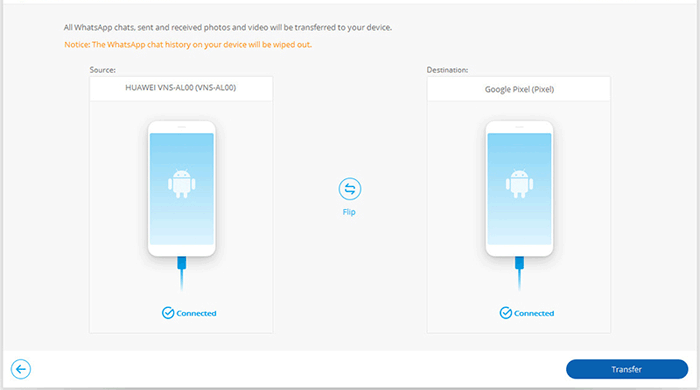
Paso 3. Transfiera WhatsApp de Samsung a Huawei
Haga clic en «Transferir» para iniciar la transferencia de WhatsApp de Samsung a Huawei. Puede ver la barra de progreso para obtener más información sobre la tarea.
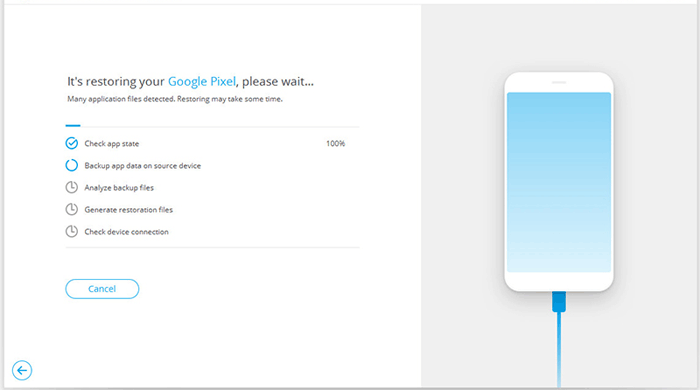
Paso 4. Realice una operación de configuración de Whatsapp en Huawei
Una vez hecho esto, puede iniciar el WhatsApp en su dispositivo Huawei. Siga las indicaciones en pantalla que realice una operación de configuración de WhatsApp en su teléfono Huawei.
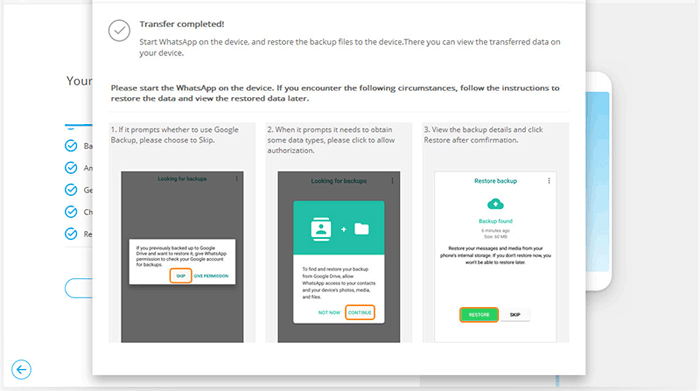
Páginas relacionadas:
Forma 2: Cómo transferir los datos de WhatsApp de Samsung a Huawei a través de una copia de seguridad local
WhatsApp le permite guardar sus mensajes y archivos adjuntos a la tarjeta Samsung SD, después de lo cual puede transferir el historial de chat a Huawei. Esta solución está especialmente disponible para aquellos que tienen la intención de almacenar los viejos archivos de WhatsApp a un dispositivo Huawei completamente nuevo.
¿Cómo transfiero WhatsApp de Android/Samsung a Huawei a través de una copia de seguridad local?
- Haga una copia de seguridad de los mensajes de WhatsApp en Samsung. Para hacerlo, abra WhatsApp> Menú de presionamiento> Configuración> Chats> Copia de seguridad de chat> Copia de seguridad.
- Haga clic en «Copia de seguridad a Google Drive» y seleccione «Nunca» para detener la copia de seguridad de Google Drive. Todos sus datos de WhatsApp pronto se copiarán en la tarjeta SD local.
- En su dispositivo Huawei, instale una aplicación de Administrador de archivos y diríjase a la carpeta «WhatsApp/Bases de datos».
- Cambie el nombre del archivo de copia de seguridad «msgstore-yyyyy-mm-dd.1.db.crypt12» a «msgstore.db.crypt12».
- Vuelva a instalar WhatsApp en Huawei y toque «Restaurar» según lo solicitado.
- Los chats de WhatsApp estarán en su dispositivo Huawei.

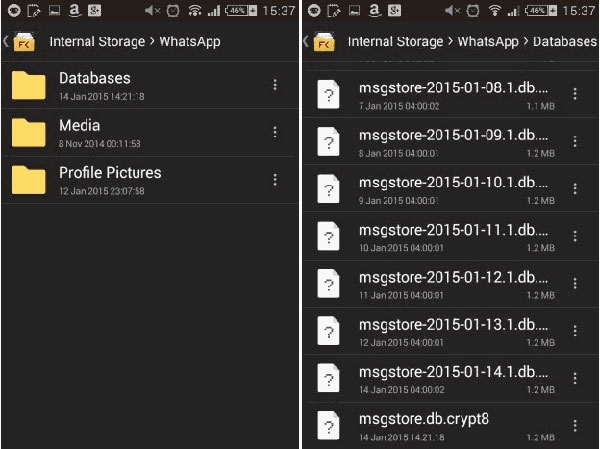
Forma 3: Cómo transferir los mensajes de WhatsApp de Samsung a Huawei con Google Drive
Es bastante fácil usar Google Drive para copiar chats de WhatsApp de Samsung a Huawei. Y antes de la transferencia, debe asegurarse de que:
- Tienes el servicio de Google Play y Google Drive instalado en ambos dispositivos.
- Tienes una cuenta de Google.
- Hay suficiente almacenamiento para guardar la copia de seguridad de WhatsApp en Google Drive.
- Debe usar el mismo número de teléfono y la cuenta de Google para restaurar la copia de seguridad de Google Drive a Huawei.
¿Cómo transferir WhatsApp de Samsung a Huawei P40 Pro/Nova 7i/Mate 40 a través de Google Drive?
- En su teléfono Samsung, ejecute WhatsApp y luego presione Configuración> Chats.
- Vaya a la copia de seguridad de chat> Copia de seguridad para hacer una copia de seguridad de los mensajes de WhatsApp en Google Drive. (¿Quieres acceder a la copia de seguridad de Whatsapp en Google Drive? Haga clic aquí)
- En el dispositivo Huawei, inicie sesión en la misma cuenta de Google que utilizó para crear la copia de seguridad.
- Vuelva a instalar WhatsApp en este teléfono y proceda a configurar la aplicación.
- Una vez que verifica el número de teléfono, WhatsApp debe detectar la copia de seguridad de Google Drive y encontrarlo para restaurar la copia de seguridad.
- Toque «Restaurar». Cuando se complete, presione «Siguiente» para ver los chats en el dispositivo Huawei.

También puede que le guste:
Forma 4: Cómo copiar WhatsApp de Samsung a Huawei sobre Bluetooth
Si los mensajes de WhatsApp a transferir son lo suficientemente livianos, es una buena idea moverlos con Bluetooth. Para llevar a cabo el trabajo, al principio debe emparejar los dos dispositivos.
¿Cómo transferir WhatsApp de Android/Samsung a Huawei por Bluetooth?
- Encienda Bluetooth en los teléfonos Samsung y Huawei.
- En su teléfono Samsung, vaya a la configuración de Bluetooth para buscar el teléfono Huawei.
- Siga las indicaciones para emparejar los dos dispositivos.
- Inicie WhatsApp en Samsung.
- Toque y mantenga presionado los mensajes que desea transferir.
- Aparecerá un menú en la pantalla, desde el cual haga clic en «compartir» para compartir el contenido.
- Elija Bluetooth para compartir y seleccione su teléfono Huawei.
- Acepte la solicitud de transferencia en Huawei.
- Esto debería habilitar la transferencia de sus datos de WhatsApp a su teléfono Huawei.
Forma 5: Cómo transferir WhatsApp de Samsung a Huawei por chat de correo electrónico
Al adjuntar los chats de WhatsApp para enviar a un correo electrónico y abrir el buzón en Huawei para descargar los datos, puede transferir fácilmente el WhatsApp. Sin embargo, no es tan simple como puede parecer porque tiene que repetir las acciones muchas veces si desea transferir una gran cantidad de datos de WhatsApp.
¿Cómo transferir WhatsApp de Samsung a Huawei por correo electrónico?
- Inicie WhatsApp en su dispositivo Samsung.
- Toque Configuración> Configuración de chat> Chat de correo electrónico.
- Elija las conversaciones de WhatsApp que desea enviar un correo electrónico a Huawei.
- Elija si desea enviar el mensaje «sin medios» o «Adjuntar medios».
- Ingrese la cuenta de correo electrónico a la que desea enviar los chats de WhatsApp y toque «Enviar».
- Abra el correo electrónico en Huawei y descargue los archivos adjuntos allí.
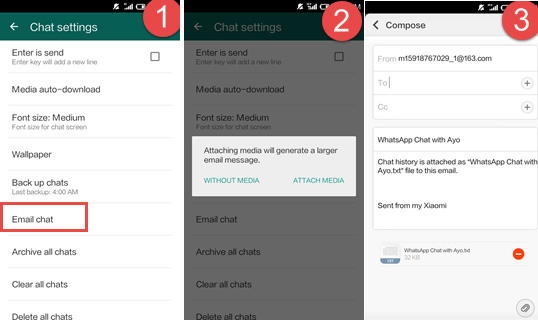
Consejos: Al hacerlo, todos los chats de WhatsApp estarán en formato txt. Y no podrá abrirlos en la aplicación WhatsApp en su teléfono Huawei.
El fin
Para decirlo sin rodeos, hagamos un breve resumen de lo anterior:
- Transferencia de whatsapp es el enfoque más directo y eficiente para transferir los chats de WhatsApp de Samsung a Huawei.
- Si está a punto de transferir WhatsApp de Samsung a un nuevo teléfono Huawei, también puede asumir la tarea con la copia de seguridad local.
- Google Drive y el correo electrónico son fáciles de manejar, pero pueden tardar más en transferir una gran cantidad de datos.
- Es sencillo mover los datos de WhatsApp a través de Bluetooth. Sin embargo, solo es conveniente para los tamaños de archivos pequeños.
Ok, ahora es tu turno. Simplemente elija una solución en la que confíe y siga los simples pasos para implementarla. Finalmente, bienvenido a usar el cuadro de comentarios a continuación para compartir sus pensamientos sobre este tema.


